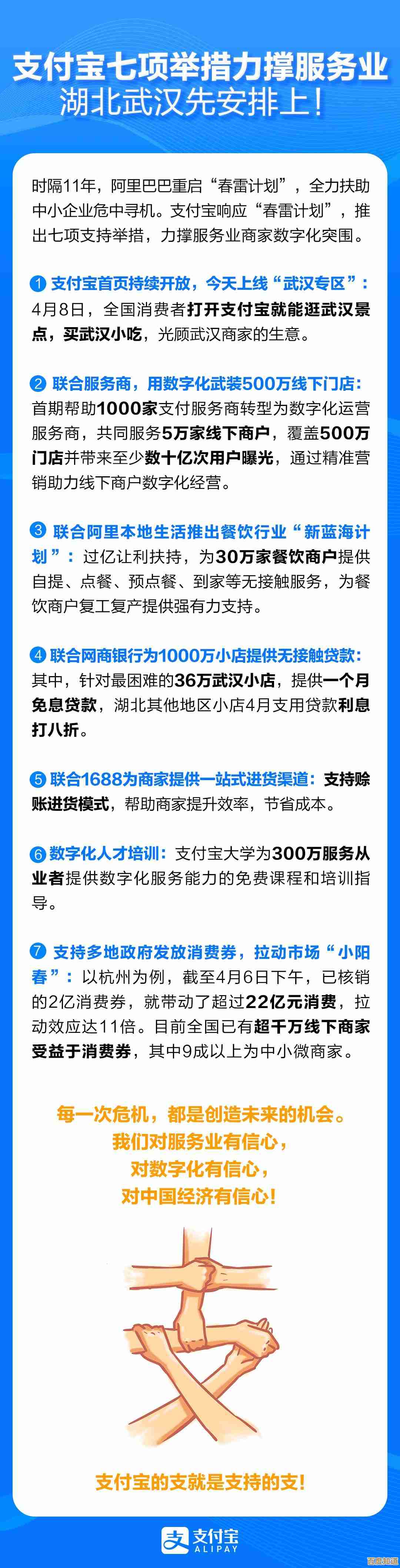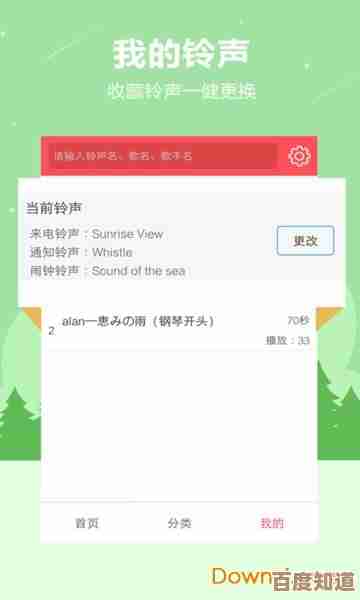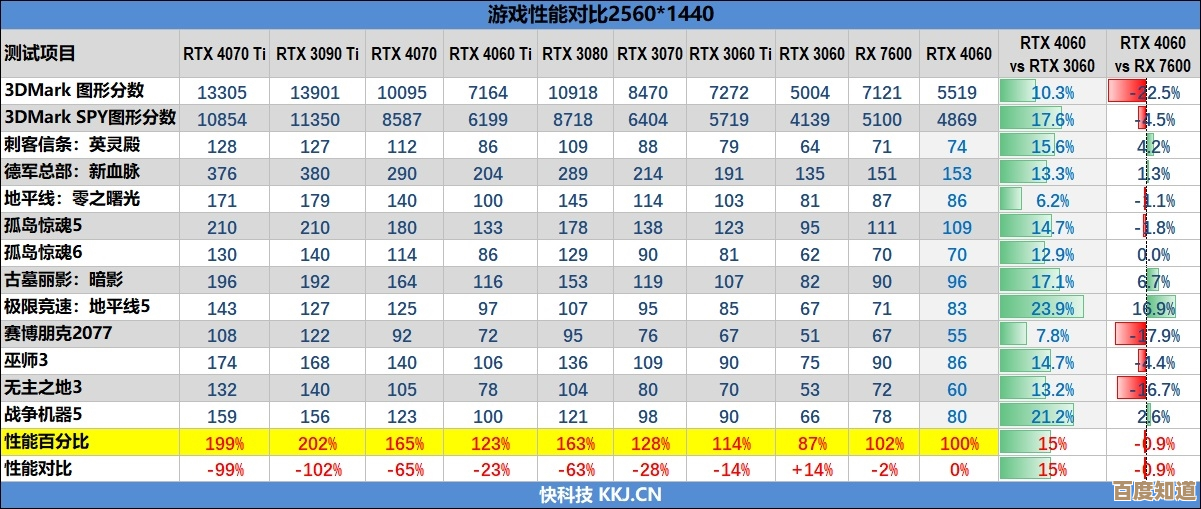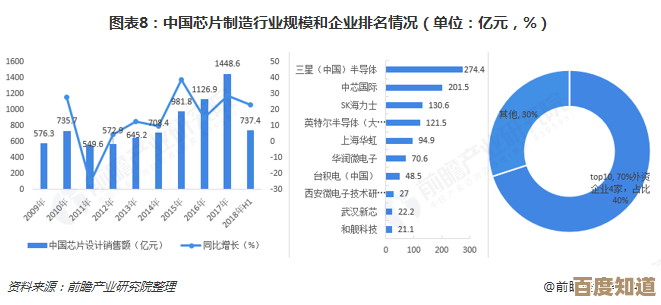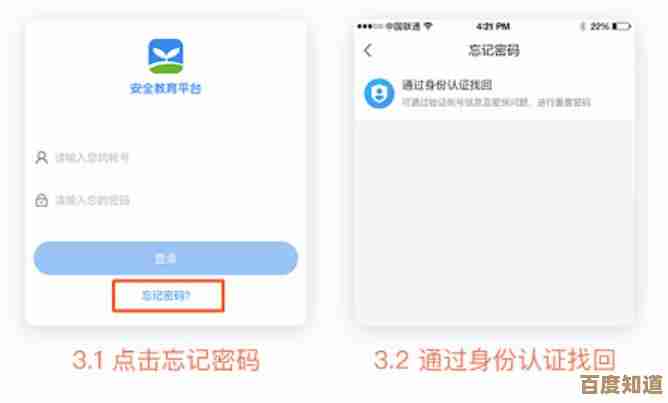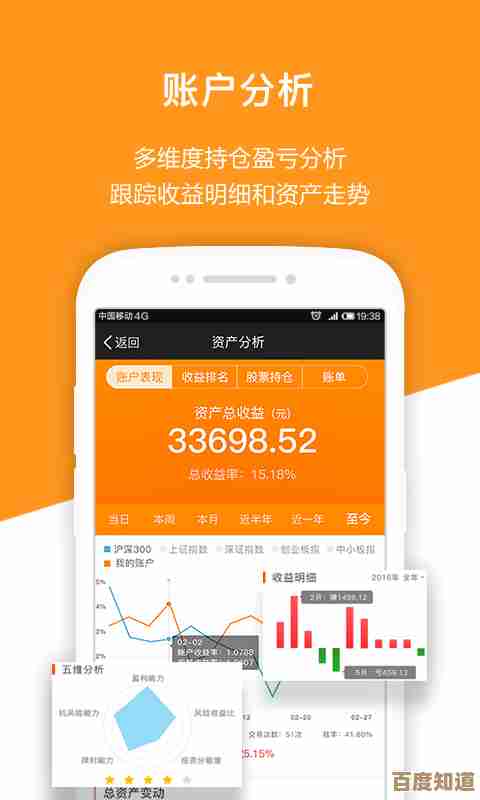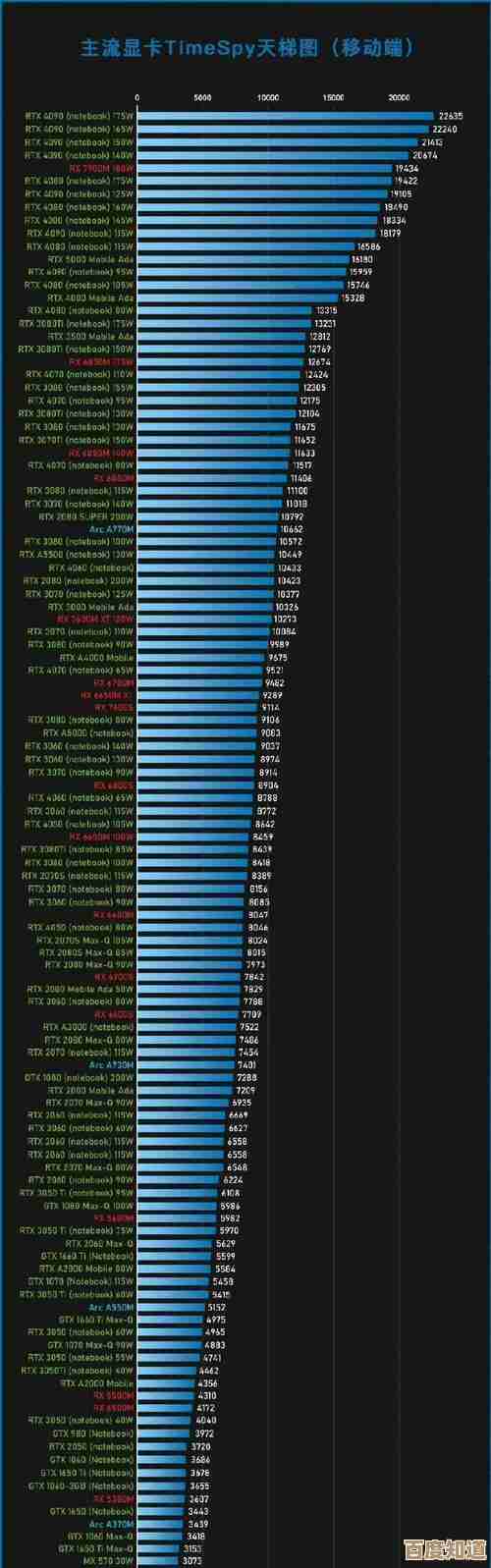苹果电脑恢复出厂设置的详细步骤与注意事项
- 问答
- 2025-10-21 20:14:41
- 2
哎 说到给苹果电脑恢复出厂设置这事儿 我可得好好跟你唠唠 毕竟上个月我刚把自己那台2015款的MacBook Pro给重置了 当时是因为系统卡得连打字都带延迟 风扇声音大得像要起飞似的 我蹲在电脑前折腾了整整一个下午 差点想把机器从窗户扔出去 所以啊 这些经验可都是实打实用时间跟耐心换来的。
首先你得明白 恢复出厂设置这事儿吧 跟重装系统不太一样 它更像是把电脑“倒带”回刚拆封时的状态 所有后来装的应用啊 存的照片啊 聊天记录什么的都会消失 所以第一步 也是最最关键的:备份!备份!备份!我见过太多人一上来就猛操作 等到数据清空了才拍着大腿后悔,用时间机器(Time Machine)最省心 找个移动硬盘接上 系统会引导你一步步操作 虽然备份过程慢得让人想打瞌睡 但千万别省这一步 我那次就因为它慢 中途取消了一次 结果后来真有个项目文件夹没保住 肠子都悔青了。
备份搞定了 好 接下来才是重头戏,先把电脑关机 对 彻底关掉 不是合上盖子那种休眠,然后呢 按住键盘上的Command + R键 再按一下电源键开机 这两个键得一直按着别松手 直到屏幕上出现一个旋转的地球或者苹果logo 这时候才能松开,哎 我第一次按的时候特别紧张 生怕按错了把电脑搞崩 手心都出汗了,等一会儿会进入macOS实用工具界面 界面设计得挺简洁的 但第一次看可能有点发懵。
这里通常有四个选项 咱们得选“磁盘工具” 点继续,进去之后会看到左边栏列出你的硬盘 一般叫“Macintosh HD”之类的 选中它 然后点右上角的“抹掉”按钮,这时候会弹出个窗口让你选格式和名称 格式一定要选“APFS”(如果你的电脑比较老 可能是“Mac OS 扩展(日志式)”),名称可以随便写 但最好还是用回默认的“Macintosh HD” 省得后面出幺蛾子,抹掉的过程倒是挺快的 唰一下就完事了 感觉像给硬盘洗了个澡。
抹完磁盘 回到之前的实用工具界面 这次要选“重新安装 macOS”了,这里有个坑我得提醒你:系统会要求你连上Wi-Fi 而且下载安装包特别耗时间 我那破网速下了快两小时 中间还断了一次 气得我直捶桌子,所以最好找个网络稳当的地方 泡杯茶 看部电影打发时间,安装过程中电脑可能会重启好几次 屏幕忽明忽暗的 别担心 正常现象。
等系统装完 会出现熟悉的设置助手界面 就像刚买新电脑时一样,这时候如果你之前用时间机器备份过 可以选择从备份恢复数据 慢慢把文件、设置都迁回来,要是你打算把电脑卖掉或送人 那就千万别选恢复 直接设置成新电脑 确保个人信息不留痕迹。
对了 还有几个零碎但很重要的点,一是确保电脑插着电源线 别让电池中途没电了 那可真就悲剧了;二是如果电脑有Touch Bar 重置过程中它可能会抽风似的乱闪 别理它;三是重置完头一次开机特别慢 耐心等 别以为又坏了就去强制关机。
最后啰嗦一句 恢复出厂设置算是大招 能解决很多玄学问题 比如系统卡顿、软件冲突什么的 但它不是万能药 如果是硬件老化(比如我那台的老掉牙硬盘) 重置完了也回不到当年的流畅了,总之啊 动手前深呼吸 照着步骤一步步来 中间出点小状况也别慌 上网搜搜或者找朋友问问 多半都能解决,祝你好运吧。
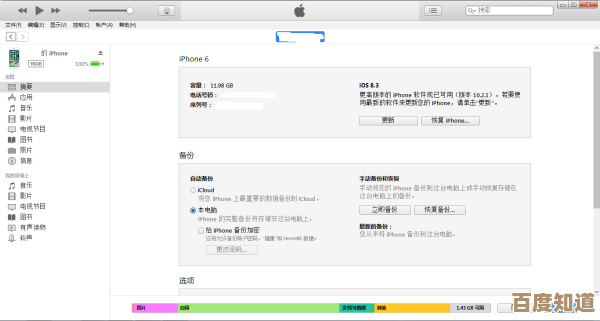
本文由凤伟才于2025-10-21发表在笙亿网络策划,如有疑问,请联系我们。
本文链接:http://waw.haoid.cn/wenda/36041.html